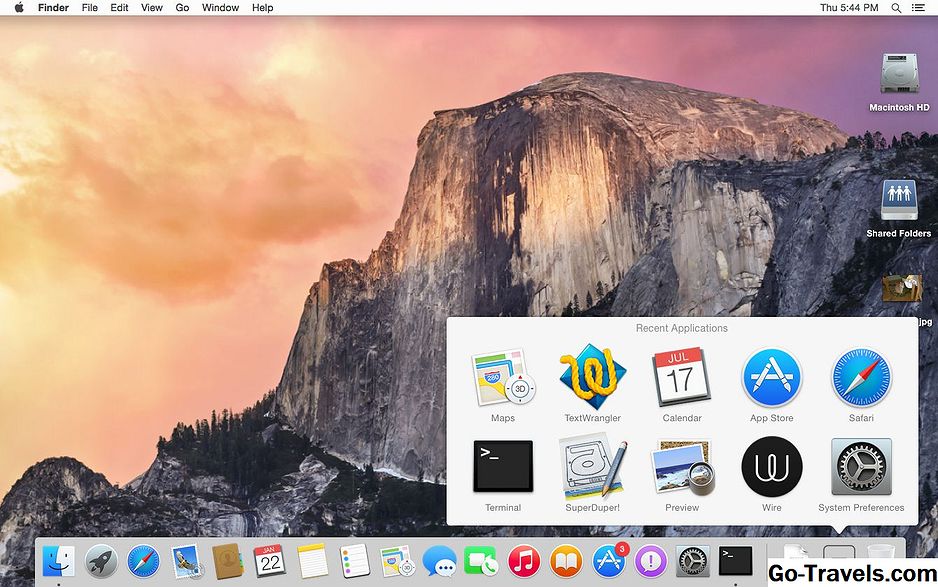Mit Google Mail-Emoticons können Sie den Spaß und die Ausdruckskraft von Emoji (und mehr) zu Ihren Nachrichten hinzufügen.
Emoji sind mehr als nur Smileys, sie sind so beliebt, dass jeden Tag neue erscheinen. Tatsächlich gibt es so viele, dass zahlreiche Emoji-Übersetzer gebaut wurden, um Ihnen dabei zu helfen, mitzuhalten.
In Google Mail können Sie natürlich immer Standard-Smileys im einfachen Text (zum Beispiel: - | oder;)) in den E-Mail-Text einer beliebigen E-Mail eingeben. Sie können jedoch auch grafische Emoticons einfügen und aus einer großen Auswahl an bunten Smileys und Emoji auswählen, von denen einige sogar animiert sind.
Fügen Sie grafische Gmail-Emoticons in Ihre Nachrichten ein
So fügen Sie in einer E-Mail mit Google Mail ein buntes und möglicherweise animiertes Emoticon (Emoji) hinzu:
-
Positionieren Sie den Textcursor wo möchten Sie das Emoticon Gmail einfügen.
-
Klicken Sie auf das Emoticon Einfügen Schaltfläche in der Formatierungssymbolleiste (sie zeigt ein lächelndes Gesicht).
-
Jetzt Klicken Sie auf das gewünschte Emojium es einzufügen.
Verwenden Sie die Registerkarten oben, um verschiedene Google Mail-Emoji-Kategorien zu durchsuchen.
Google Mail speichert die von Ihnen verwendeten Emojis und speichert sie für einen schnellen Zugriff in einer zusätzlichen Registerkarte.
Sie können grafische Smileys wie Text markieren, verschieben oder kopieren - sogar in den Betreff (siehe unten).
Beachten Sie, dass die grafischen Emoticons in der Nur-Text-Alternative Ihrer Nachricht nicht durch entsprechende Textsmiley (wie :-)) dargestellt werden. Google Mail fügt das Emoji mit der Unicode-Kodierung ein, die bei E-Mail-Programmen, die nur ASCII-Text anzeigen, möglicherweise nicht angezeigt wird. Dies bedeutet auch, dass sie in den meisten aktuellen E-Mail-Programmen und -Diensten gut angezeigt werden.
Hinzufügen von Emoji zu E-Mail-Betreffs in Google Mail
So fügen Sie ein Emoji-Emoticon zur Betreffzeile einer E-Mail hinzu, die Sie in Google Mail verfassen:
-
Fügen Sie den gewünschten grafischen Smiley ein zum E-Mail-Text. (Siehe oben.)
-
Markieren Nur das Emoticon mit der Maus.
-
Drücken Sie Strg-X (Windows, Linux) oderBefehl-X (Mac).
-
Positionieren Sie den Textcursor wo der Emoji in der Betreffzeile erscheinen soll.
-
Drücken Sie Strg-V (Windows, Linux) oderBefehl-V(Mac).
Fügen Sie grafische Gmail-Emoticons in Ihre E-Mails auf mobilen Geräten ein
Um Emojis mit den mobilen Webversionen von Gmail und Gmail-Apps für iOS und Android hinzuzufügen, können Sie die für iOS und Android verfügbaren Emoji-Tastaturen verwenden.
Fügen Sie grafische Smileys von Google Mail in den Posteingang ein
Um Emoji oder grafische Emoticons zu E-Mails hinzuzufügen, die Sie im Posteingang von Google Mail verfassen:
Verwenden Sie die Emoji-Tastatur Ihres Betriebssystems oder das Dialogfeld für Sonderzeichen unter macOS oder OS X:
-
Wählen Sie Bearbeiten | Emoji & Symbole oder Bearbeiten | Spezielle Charaktereaus dem menü. Sie können normalerweise auch drücken Befehlssteuerung-Space .
-
Finde die gewünschten Smileys unter Emoji .
Verwenden Sie die Emoji-Tastatur Ihres Betriebssystems oder den Dialog für Sonderzeichen unter Windows:
-
Klicken Sie auf das Touch-Tastatursymbol in der Taskleiste. Wenn Sie das Symbol nicht sehen, klicken Sie mit der rechten Maustaste in die Taskleiste und wählen Sie aus Schaltfläche für Berührungstastatur anzeigen aus dem erscheinenden Menü.
-
Klicken oder tippen Sie auf die Emoticons ( ☺ ) Taste.
-
Wählen Sie den gewünschten Emoji aus Gesicht, Emoticon oder Symbol.
Verwenden Sie die Emoji-Tastatur Ihres Betriebssystems oder den Dialog für Sonderzeichen unter Linux:
-
Installieren und verwenden Sie ein Browser-Add-On sowie:
- Emoji-Helfer
- EmojiOne
-
Sie sollten jetzt die Möglichkeit haben, eine Emoji-Tastatur mit einem Browser-Add-On zu verwenden.